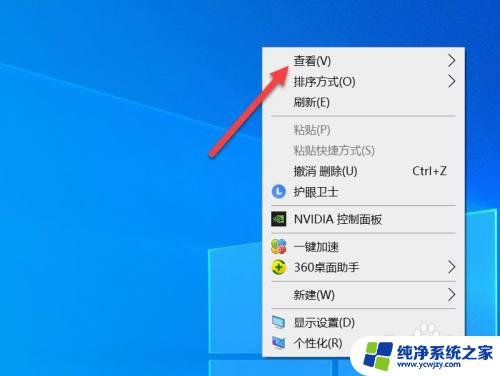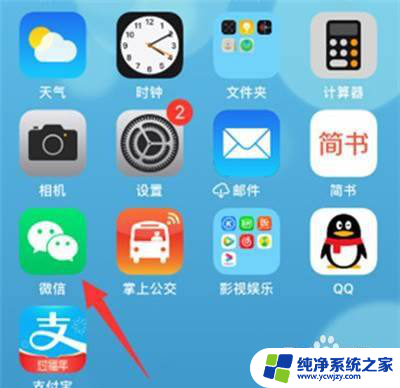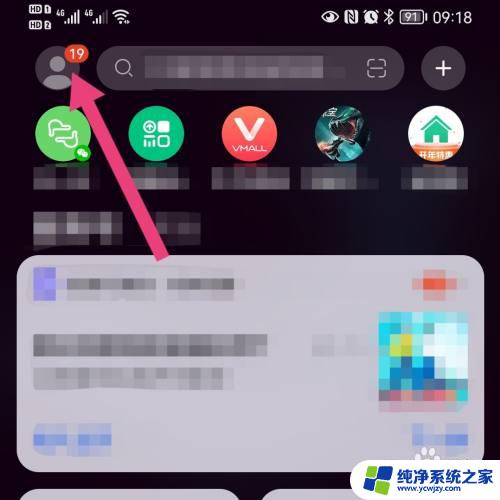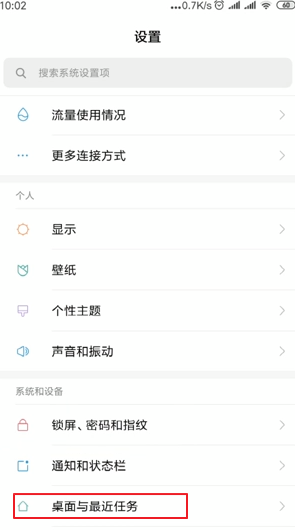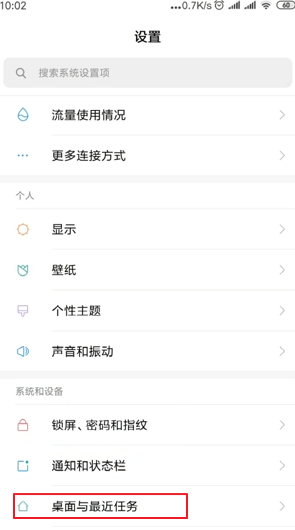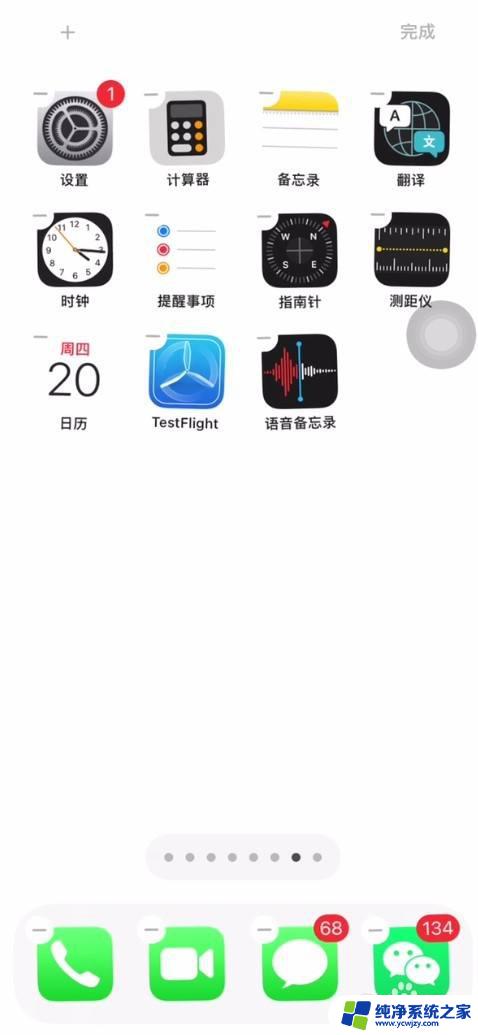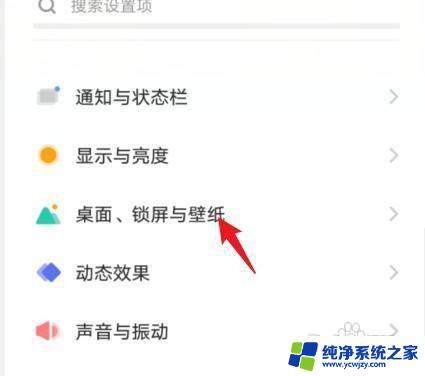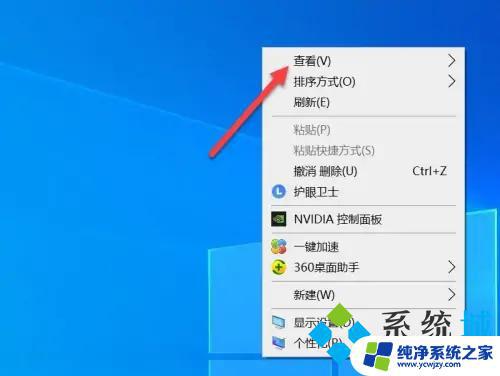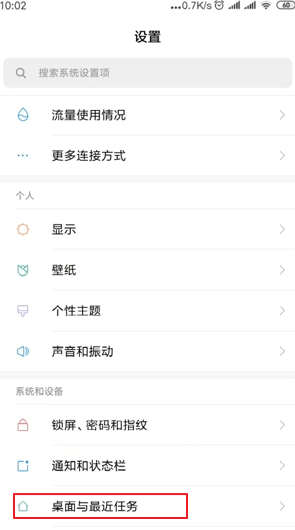如何改变桌面布局 如何在笔记本电脑上修改桌面布局
更新时间:2023-09-05 13:02:18作者:xiaoliu
在如今数字化时代,桌面布局成为了我们使用笔记本电脑的重要一环,好的桌面布局不仅能提高工作效率,还能带来更好的使用体验。然而很多人对于如何改变桌面布局感到困惑。在本文中我们将探讨如何在笔记本电脑上修改桌面布局,为大家提供一些简单实用的方法和技巧。无论你是希望提高工作效率,还是希望让桌面更加美观整洁,本文都将为你提供一些有用的建议和指导。让我们一起来探索如何改变桌面布局,为自己打造一个更加舒适和高效的工作环境吧!
操作方法:
1.把鼠标箭头对准桌面的空白地方

2.点击鼠标的右键
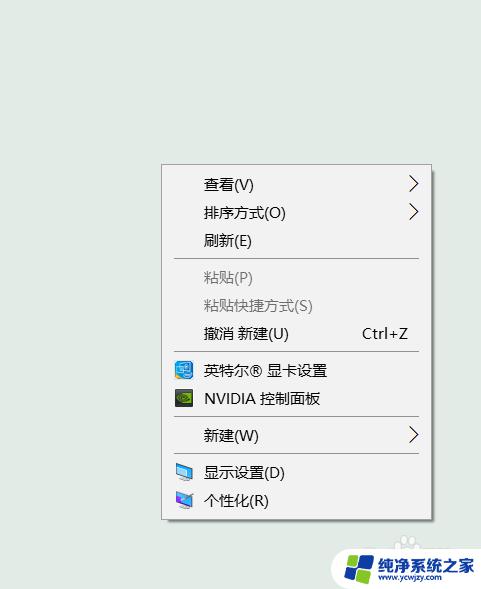
3.在这里我们可以看到有一个显示设置
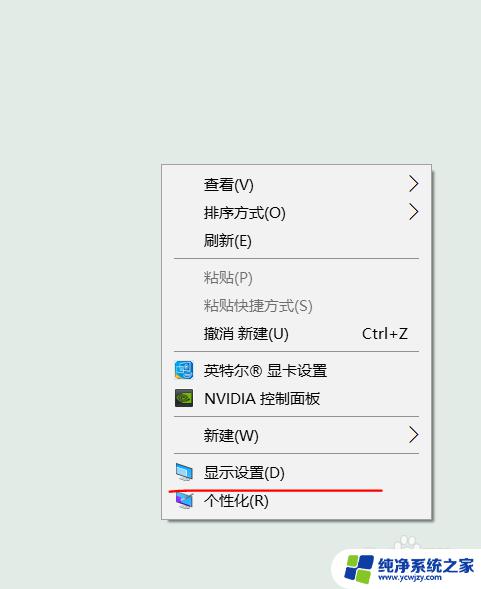
4.点击进入就会直接来到显示设置中
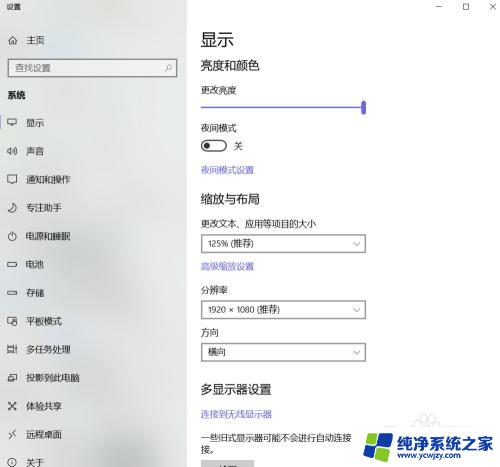
5.这里有很多选项可以直接选择
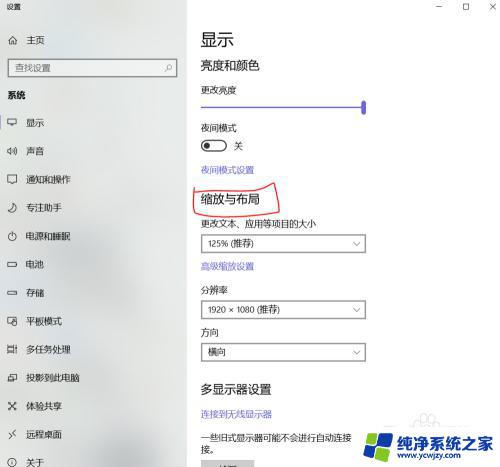
6.电脑桌面的分辨率可以直接更改
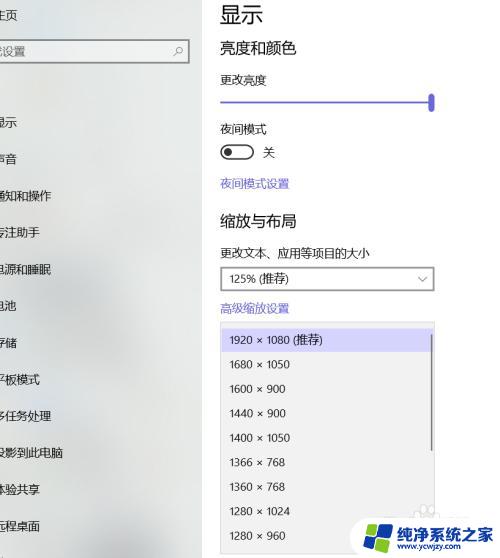
7.也有整个电脑桌面的显示方向
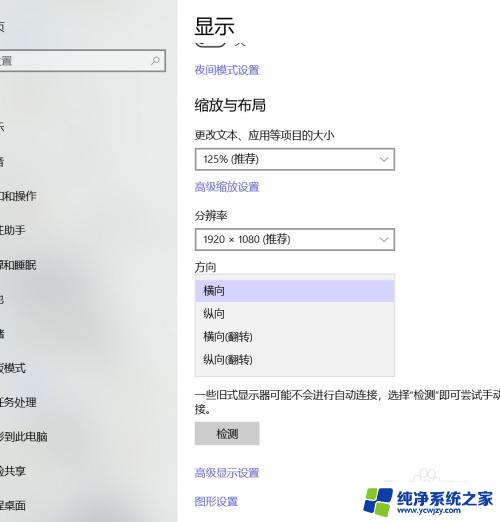
以上就是关于如何改变桌面布局的所有内容,如果有遇到同样情况的用户,可以按照小编的方法来解决。